eリザーブ管理画面マニュアル
講座・スクール
 設定管理
設定管理
講座・スクール設定 ~ Zoom連携関連の設定~
イベント設定においてZoom関連の設定を追加する際に必要となる情報の設定方法です。

Zoomへのサインアップの必要があります。
画面右上「サインアップは無料です」からZoomに登録を行います。
登録は無料です。

登録が終了してZoomへサインインをしたら左メニューの「詳細」内の「アプリマーケットプレイス」を選択してください。

「Develop」を選択し、展開したメニュー内から「Build App」を選びます。

「Choose your app type」と表示されるので「JWT」内の青色の「Create」を選びます。
「App Name」の入力欄が表示されるので、任意の名前を入力して青色の「Create」を選びます。

「Information」の入力画面が表示されるので「Company Name」「Name」「Email Address」以上の各項目を入力して「Continue」をクリックしてください。

「App Credentials」の画面に表示が切り替わります。
表示されている「API Key」「API Secret」が必要になります。
「API Key」「API Secret」の入力欄右の「Copy」をクリックすることで、クリップボードにコピーすることができます。
Zoom側で行う設定は以上です。
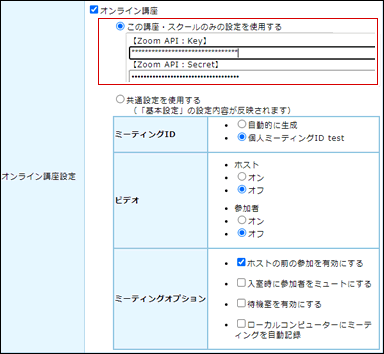
講座・スクールにおいてオンライン講座を使用する際は「Zoom APIKey」と「Zoom API Secret」の欄に取得した情報を入力をします。

